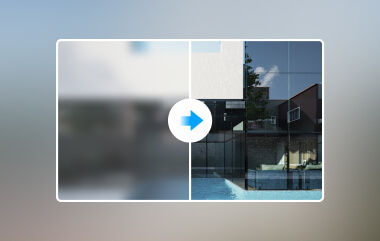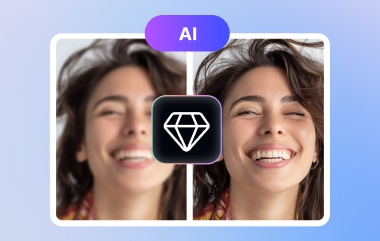अपनी तस्वीर को वास्तव में अलग दिखाने के लिए, यह महत्वपूर्ण है चित्र की गुणवत्ता बढ़ाएँ इस लेख में दिखाए गए आधुनिक संपादन सॉफ़्टवेयर और तकनीकों का उपयोग करके। एक फ़ोटोग्राफ़र या शौकिया तस्वीर लेने वाले के रूप में, तीक्ष्णता, प्रकाश और जीवंतता के लिए सेटिंग्स को समायोजित करने का तरीका जानना रॉ छवियों को एक उत्कृष्ट कृति में बदल सकता है। इसलिए, यदि आप अपने बेहतरीन शॉट को संपादित करने के लिए तैयार हैं, तो यह जानकारी आपके लिए है।
भाग 1. किस तरह की तकनीकें चित्र की गुणवत्ता बढ़ा सकती हैं
जहाँ तक तस्वीरों को बेहतर बनाने के लिए इस्तेमाल की जाने वाली खास विधियों की बात है, तो उन्हें अच्छी दिखने वाली तस्वीरों में बदलने के लिए कई सामान्य तरकीबें इस्तेमाल की जा सकती हैं। इन समायोजनों का उद्देश्य तस्वीर की गुणवत्ता में सुधार करना है; आपकी तस्वीरें स्पष्ट, चमकदार और अधिक यथार्थवादी हो जाती हैं या, जैसा कि पेशेवर लोग कहना चाहेंगे, आपकी तस्वीरें अधिक चमकदार दिखती हैं। आइए कुछ सबसे प्रभावी तकनीकों का पता लगाएं:
1. चमक और कंट्रास्ट में परिवर्तन
तस्वीर की गुणवत्ता सुधारने के लिए सबसे बुनियादी, हालांकि अत्यधिक प्रभावी, रणनीति चमक और कंट्रास्ट सेटिंग बदलना है। चमक का मतलब है कि छवियों को किस हद तक रोशन किया जा सकता है या अंधेरे में रखा जा सकता है, जबकि कंट्रास्ट आगे, अधिकतम, का मतलब है चेहरे और पृष्ठभूमि के बीच का कंट्रास्ट। उच्च कंट्रास्ट छवियों को अधिक जीवंत बनाता है, और चमक को समायोजित करने से तस्वीर के छायादार और उच्च-रोशनी वाले क्षेत्रों में विवरण प्रकाश में आते हैं।
2. तीव्रता बढ़ाना
आम तौर पर, किसी फ़ोटो को तीव्र करने से तीक्ष्णता का स्तर बढ़ जाता है क्योंकि यह सुविधा किनारों को तीक्ष्ण बनाती है, जिससे तस्वीर में वस्तुएँ और विवरण बेहतर होते हैं। यह ग्रामीण इलाकों या लोगों की छवियों जैसे चित्रों में विवरण बढ़ाने या प्रकट करने के लिए विशेष रूप से महत्वपूर्ण है। हालाँकि, सबसे तीक्ष्णता केवल चीज़ों को खराब करेगी, विषय के चारों ओर अप्रिय प्रभामंडल बनाएगी और फ़ोटो की भौतिकता को खत्म कर देगी।
3. रंग और संतृप्ति को संतुलित करना
हमारे द्वारा ली गई छवियों में सही संतृप्ति के लिए एक अच्छा रंग संतुलन होना चाहिए। रंग संतुलन चित्र के तापमान को गर्म या ठंडा बनाने के लिए ठीक-ठीक समायोजित करना और चित्र को हरा या मैजेंटा रंग में बदलने के लिए रंगाई करना है। जैसे-जैसे संतृप्ति स्तर बढ़ता है, रंग अधिक चमकीले और अधिक जीवंत होते जाते हैं, और जैसे-जैसे वे गिरते हैं, वे एक कलात्मक, उबाऊ दृश्य बनाते हैं, जैसा कि देखा जा सकता है। सूक्ष्म और मध्यम रंग आपकी छवि को बहुत अधिक फीके या बहुत अधिक नीयन रंग में आने से रोकते हैं, जिससे एक काफी आरामदायक और मनभावन दृश्य बनना चाहिए।
4. श्वेत संतुलन सुधार
श्वेत संतुलन एक ऐसा शब्द है जिसका उपयोग किसी चित्र के रंग टोन या तापमान का वर्णन करने के लिए किया जाता है। यह आपकी छवि को जिस तरह से दिखना चाहिए उसके विपरीत काम करता है; यदि आपका श्वेत संतुलन बंद है, तो यह बहुत गर्म पीला या नारंगी दिखाई देगा जहाँ इसे ठंडा होना चाहिए या बहुत ठंडा नीला जहाँ इसे गर्म होना चाहिए। श्वेत संतुलन आपकी तस्वीर में रंग को वैसा बनाने में मदद करता है जैसा कि उसे होना चाहिए, विशेष रूप से प्राकृतिक त्वचा टोन या उत्पाद फोटोग्राफी में उत्पादों के संबंध में। ये परिवर्तन आपकी तस्वीरों को एक प्राकृतिक, पेशेवर रूप से स्पर्शित रूप देते हैं, जो उन्हें आपकी छवि को बढ़ाने की एक तकनीक माना जाता है।
5. शोर में कमी
इसमें डिजिटल शोर होता है, जो आमतौर पर कम रोशनी की स्थिति में फोटो में दाने के रूप में दिखाई देता है। यदि ये शोर कम करने वाले उपाय लागू किए जाएं, तो यह दाने कम हो जाते हैं, जिससे छवि साफ-सुथरी और अधिक पेशेवर दिखती है। हालाँकि, इस तकनीक का उपयोग सावधानी से करें क्योंकि अत्यधिक शोर कम करने से विवरण नष्ट हो जाते हैं, जिससे छवि अप्राकृतिक दिखती है। शोर के स्तर को कम रखने के लिए सबसे महत्वपूर्ण कारक यह है कि कहाँ सामान्यीकरण करना है और कहाँ गहराई से जाना है, इसके बीच संतुलन बनाए रखना है।
6. क्रॉपिंग और स्ट्रेटनिंग
क्रॉपिंग से तस्वीर की गुणवत्ता में भी सुधार हो सकता है ताकि किनारों पर कोई द्वितीयक वस्तु न हो। तस्वीर में क्षितिज या अन्य रेखाओं को बेहतर दिखने के लिए व्यवस्थित करना और अधिक विशिष्ट शॉट के लिए अधिक गंभीर उभार। ये बदलाव आपकी तस्वीरों के लुक और फील को बढ़ाते हैं और उन्हें सौंदर्य की दृष्टि से अधिक आकर्षक बनाते हैं।
7. विनेट प्रभाव
यह तब ठीक से काम करता है जब इसका इस्तेमाल तस्वीर की समग्र रोशनी को बढ़ाने या घटाने के लिए किया जाता है ताकि लोग केंद्रीय आकृति पर अधिक ध्यान केंद्रित कर सकें। इस तकनीक का इस्तेमाल आम तौर पर पोर्ट्रेट और उत्पाद फोटोग्राफी में किया जाता है और यह अंतिम शॉट को विशेष अपील देता है। जब लागू किया जाता है, तो विगनेट लोगों के लिए तस्वीर को अधिक दिलचस्प बना सकता है और पूरी तस्वीर के मूड को बेहतर बना सकता है।
8. एचडीआर या हाई डायनेमिक रेंज
HDR प्रोसेसिंग एक ऐसी विधि है जिसमें अलग-अलग एक्सपोज़र को कई छवियों में कैप्चर किया जाता है ताकि अधिक विवरण वाली तस्वीर बनाई जा सके जो चमक या अंधेरे के लिए शक्तिशाली हो। यह उच्च कंट्रास्ट वाले दृश्यों के लिए आवश्यक है, उदाहरण के लिए, सूर्यास्त के समय या ऑब्जेक्ट के पीछे प्रकाश स्रोत वाले किसी भी परिदृश्य के लिए। HDR तस्वीर के हल्के और गहरे हिस्सों से अतिरिक्त जानकारी एकत्र करके तस्वीर की गुणवत्ता में काफी सुधार कर सकता है, जिससे बहुत समृद्ध दृश्य मिलता है।
भाग 2. किसी भी प्लेटफ़ॉर्म पर फ़ोटो को कैसे बेहतर बनाएँ [चरण-दर-चरण मार्गदर्शिका का पालन करें]
1. AVAide इमेज अपस्केलर
जब आपको अपनी तस्वीर को बेहतर बनाने के लिए AI तकनीक की आवश्यकता हो, तो इसका सहारा लें एवीएड इमेज अपस्केलरयह ऐप कुछ ही क्लिक और बिना किसी बदलाव के रिज़ॉल्यूशन और स्पष्टता को बेहतर बनाने का एक तरीका प्रदान करता है। यह मुफ़्त में ऑनलाइन फ़ोटो की गुणवत्ता बढ़ाने के लिए एक आदर्श उपकरण है, और आप यहाँ दिए गए चरणों का पालन करके ऐसा कर सकते हैं।
स्टेप 1अपना ब्राउज़र खोलें और इस वेब टूल तक पहुंचने के लिए इसका नाम टाइप करें।
चरण दोटिक करें एक फोटो चुनें अपने फ़ोल्डर तक पहुंचने और उस चित्र को खोजने के लिए बटन का उपयोग करें जिसे आप सर्वोत्तम गुणवत्ता में बढ़ाना चाहते हैं।
चरण 3अपलोड करने के बाद, अपलोड की गई छवि पर स्वचालित रूप से लागू करने के लिए इच्छित आवर्धन स्तर चुनें। उन सभी को आज़माएँ और देखें कि कौन सा बेहतर है क्योंकि निर्यात से पहले एक पूर्वावलोकन स्क्रीन दिखाई देती है।

चरण 4जब हो जाए, तो टिक करें सहेजें अपनी अपलोड की गई छवि का उन्नत संस्करण डाउनलोड करने के लिए बटन पर क्लिक करें, और आपको अंतर दिखाई देगा।
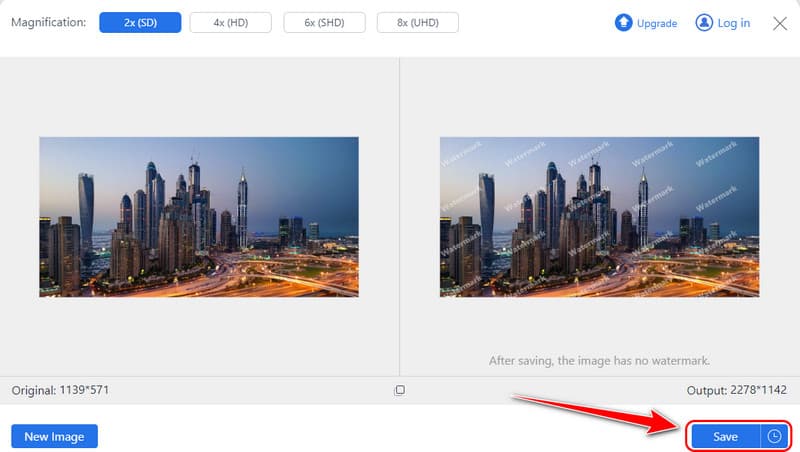
2. एडोब फोटोशॉप
एडोब फोटोशॉप पेशेवर दुनिया में फोटो संपादन के लिए सबसे ज़्यादा इस्तेमाल किया जाने वाला टूल है। जैसा कि आप उम्मीद करेंगे, यह प्रकाश की तीव्रता, तीक्ष्णता और कंट्रास्ट, और रंग संतुलन को सटीक रूप से संपादित करने के लिए परिष्कृत नियंत्रणों के साथ आता है।

स्टेप 1फ़ोटोशॉप खोलें, पर जाएँ फ़ाइल, और क्लिक करें खुला हुआ छवि अपलोड करने के लिए.
चरण दोके लिए जाओ सुधारना, फिर सुपर संकल्प.
चरण 3टिक करें सुधारना फ़ोटोशॉप में किसी छवि का रिज़ॉल्यूशन बढ़ाने के लिए फिर से। इसके साथ, आप यह भी कर सकते हैं फ़ोटोशॉप पर छवियों को छोटा करें गुणवत्ता का उपयोग किए बिना क्योंकि यह एक उद्योग मानक सॉफ्टवेयर है।
3. कैनवा
Canva एक ग्राफिक डिज़ाइनिंग टूल है, जिसमें आम लोगों के लिए भी, इमेज ब्राइटनेस और कंट्रास्ट को एडिट करने और फ़िल्टर लगाने की बुनियादी सुविधाएँ हैं। नौसिखियों के लिए डिज़ाइन किया गया, कैनवा सरल ग्राफ़िक्स को ठीक करने और उन्हें सोशल मीडिया पर पोस्ट करने के लिए बहुत बढ़िया है। अगर आप फोटो का रिज़ॉल्यूशन बढ़ाना चाहते हैं, तो यहाँ दिए गए चरणों का पालन करें।
स्टेप 1कैनवा पर जाएं और क्लिक करें एक डिज़ाइन बनाएं, अपलोड, तथा फाइलें चुनें चित्र आयात करने के लिए। आयात करने के बाद, क्लिक करें संपादित छवि.
चरण दोयहाँ, आप उपयोग कर सकते हैं फिल्टर, प्रभाव, तथा समायोजित करना आपकी आवश्यकताओं के आधार पर चित्र को बढ़ाने के लिए विकल्प।
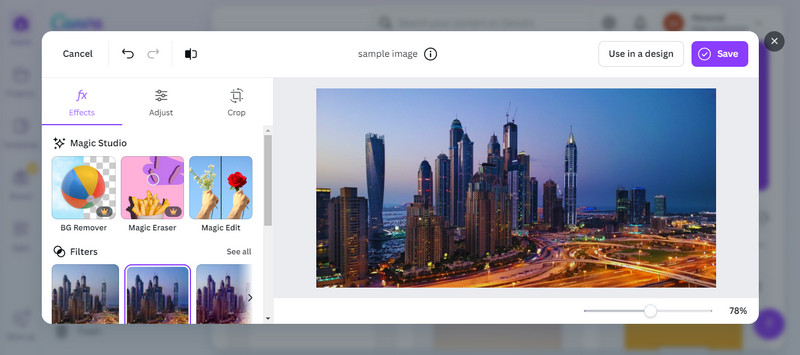
चरण 3ऐसा करने के बाद, क्लिक करें सहेजें बटन. अन्य संपादन, जैसे कैनवा में छवियों का आकार बदलना, भी समर्थित है.
4. आइए बढ़ाएँ
आइए बढ़ाएं एक AI टूल है जिसका इस्तेमाल ऑनलाइन इमेज को बेहतर बनाने के लिए किया जा सकता है, साथ ही क्वालिटी और रिफाइनिंग टेक्सचर को भी बेहतर बनाया जा सकता है। यह पुरानी तस्वीरों को फिर से जीवंत करने या बिना ज़्यादा मेहनत के कम क्वालिटी वाली तस्वीरों को बेहतर बनाने के लिए सबसे अच्छा टूल है।
स्टेप 1लेट्स एनहैंस के एआई फोटो एन्हांसर को खोलें और अपनी इच्छित छवि को उसके मुख्य इंटरफेस पर खींचें।
चरण दोअपलोड करने के बाद, वह अपस्केलिंग प्रकार चुनें जिसका आप उपयोग करना चाहते हैं और क्लिक करें प्रसंस्करण शुरू करें.
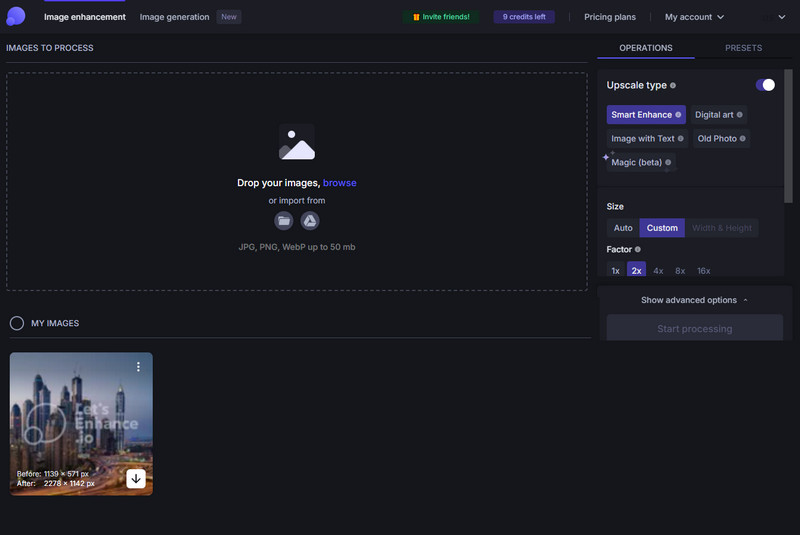
चरण 3जब यह हो जाए, तो डाउनलोड अपस्केल संस्करण के लिए बटन दिखाई देगा।
5. फोटो ऐप
iOS डिफ़ॉल्ट फोटो ऐप इसमें फ़िल्टर, क्रॉप और एक्सपोज़र एडजस्ट करने की सुविधा है। यह एप्लिकेशन आपके डिवाइस के लिए सबसे ज़्यादा पसंद किए जाने वाले फ़ोटो करेक्शन के लिए बेहतरीन है। iOS पर इस मुफ़्त फ़ोटो एन्हांसमेंट को आज़माने के लिए, यहाँ दिए गए चरणों का पालन करें।
स्टेप 1अपने iOS पर फ़ोटो ऐप खोलें, वह चित्र चुनें जिसे आप संपादित करना चाहते हैं, और टैप करें संपादित करें बटन।
चरण दोके लिए जाओ समायोजित करना चित्र को बेहतर बनाने के लिए आप जिन सभी सुविधाओं का उपयोग कर सकते हैं, उन तक पहुंचने के लिए।
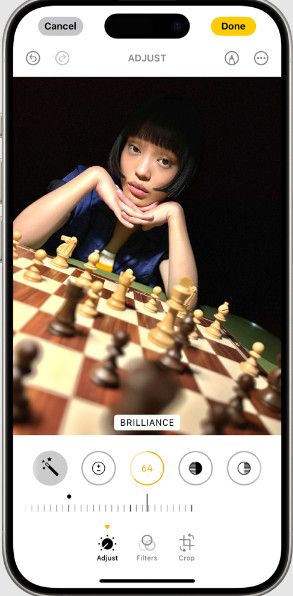
चरण 3तब दबायें किया हुआ परिवर्तनों को सहेजने के लिए।
6. रेमिनी
रेमिनी यह बिना फोकस वाली तस्वीरों को स्पष्ट बनाने और पुरानी तस्वीरों को भी स्कैन करने का साधन प्रदान करके तस्वीर की गुणवत्ता को ठीक करता है। यह विशेष रूप से मानव चेहरों की तीक्ष्णता बढ़ाने और कुछ ही मिनटों में पुरानी या धुंधली तस्वीरों को पुनर्स्थापित करने के लिए अमूल्य है।
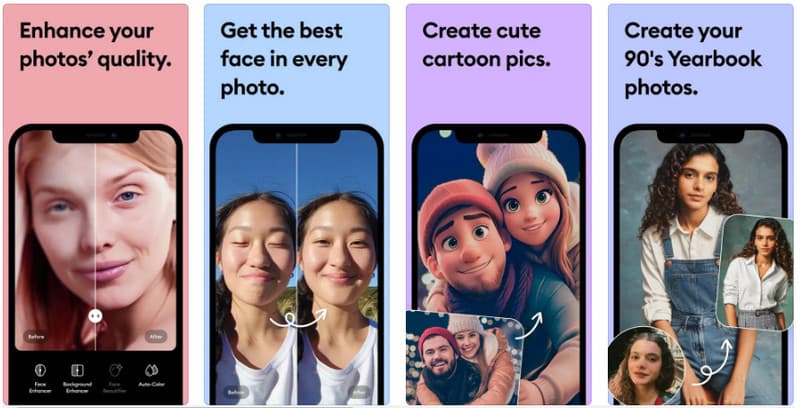
स्टेप 1रेमिनी ऐप डाउनलोड करें, इसे लॉन्च करें, टैप करें सुधारना सुविधा पर क्लिक करें और वह चित्र चुनें जिसे आप संपादित करना चाहते हैं.
चरण दोJPG फोटो अपलोड करने के बाद, यह स्वचालित रूप से चित्र को बेहतर बना देगा और आपको दो परिणाम देगा, जिनमें से आप चुन सकते हैं।
चरण 3जब हो जाए, तो क्लिक करें डाउनलोड अपनी स्क्रीन के ऊपरी-दाहिने तरफ बटन पर क्लिक करें।
7. कटआउट.प्रो
कटआउट.प्रो तस्वीर को बेहतर बनाने के क्षेत्र में और भी सुविधाएँ प्रदान करता है, जैसे कि AI-आधारित बैकग्राउंड हटाना और फोटो सुधार। यह आदर्श है, खासकर उन उपयोगकर्ताओं के लिए जो तस्वीर की गुणवत्ता को बढ़ाना चाहते हैं और साथ ही बैकग्राउंड को संपादित करना चाहते हैं। आप किसी फोटो को कैसे बेहतर बनाते हैं? यहाँ गाइड का पालन करें।
स्टेप 1इसकी आधिकारिक वेबसाइट पर जाएं और क्लिक करें तस्विर अपलोड करना छवि जोड़ने के लिए.
चरण दोअपलोड करने के बाद, अपनी पसंद का विकल्प चुनें, जैसे मरम्मत, गुणवत्ता, या निष्ठा.
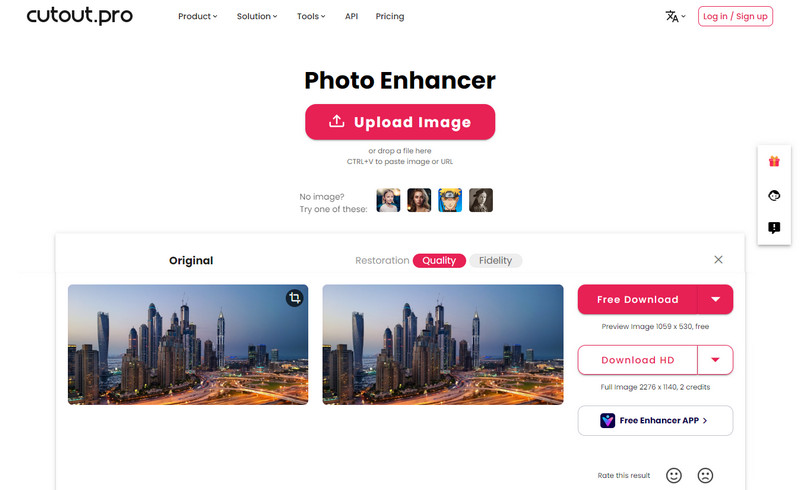
चरण 3इसमें प्रस्तुत बटन पर क्लिक करके अंतिम आउटपुट डाउनलोड करें।
आप किसी फोटो को कैसे बेहतर बनाते हैं?इस लेख ने उस प्रश्न का उत्तर दे दिया है, और अब हम आपके डिवाइस पर उपलब्ध सात एन्हांसर की शक्ति को समझ चुके हैं। इस जानकारी को दूसरों के साथ साझा करें ताकि वे जान सकें कि उनके द्वारा ली गई तस्वीरों की गुणवत्ता कैसे सुधारी जाए।

हमारी AI तकनीक स्वचालित रूप से आपकी छवियों की गुणवत्ता बढ़ाएगी, शोर को दूर करेगी और धुंधली छवियों को ऑनलाइन ठीक करेगी।
अब कोशिश करो